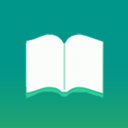推荐应用
LSPatch是LSPosed框架开发者的另一个作品,在LSPatch官网app中,无需解锁BL,无需Root,将xp模块内置到App中,即可解决多个模式,使用起来非常方便,小白也可以直接上手操作!快下载试试吧!
软件教程
lspatch免root版使用教程
更新时间:2025/4/30
1、打开软件之后来到管理功能,点击右下角的+号。

2、确定一个目录来进行存放。

3、随便选择一个空文件夹即可。

4、之后根据自己的需求来选择修补应用。

5、选择应用之后根据自己需求选择修补模式,点击开始修补。

6、修补完成之后点击安装。

7、此时显示Shizuku服务未链接,这个时候卸载本地安装的应用。

8、找到之前设置好的文件夹,点击安装修补的apk文件即可。

LSPatch使用教程
先去下载安装并打开LSPatch
显示Shizuku服务未连接部分功能不可用
配合Shizuku解锁完整版LSPatch步骤比较繁琐
点击LSPatch管理功能右下角的加号
会提示选择一个目录来存储已修复的apk
选择自己方便调用的文件夹
点击使用此文件夹并给予存储权限
新建修补时可从存储目录中选择apk或选择已安装的应用程序
选择好程序和修补模式后即可开始修补
此处我选择了便携模式并嵌入了我提前下载好的对应Xposed模块
修复过程需要耐心等待一段时间
待修补完成后我们点击安装会提示Shizuku服务未链接
这就是前面刚打开LSPatch时显示的Shizuku服务未连接部分功能不可用
在文件管理器里打开刚才设置的文件夹
可以看到修补后的APK包
只需要手动卸载原包再手动安装修补后的包即可
安装完成后打开该APP
在设置中可以看到模块已嵌入成功
按照引导步骤启动并设置后即可正常使用
用便携模式修补后的APK可脱离LSPatch框架使用
分享给别的用户也可正常使用对应模块
而本地模式修补无需内置模块
但是修补后的应用需要LSPatch保持后台持续运行才能正常使用
并且只能在本机上运行
LSPatch使用说明
打开lspatch,首先看到有提示“shizuku 服务未连接”,可以不用理会,不影响我们继续操作。
点击底部第二个图标选项,进入“管理”页面。
点击右下角的+号图标,然后会提示我们选择一个目录,用来存储修补后的apk文件。点击确定,选择一个你方便找到的目录文件夹,比如“pictures”、“downloads”等文件夹,也可以提前新建一个英文名字的文件夹。
比如这里做测试使用的安卓模拟器,选择了“pictures”目录用来存储。选择了目录后如果提示存储权限,直接允许。
新建修补时,我们可以直接从存储目录下选择apk文件,或者选择你已经安装在手机中的应用。
修补模式选择“便携模式”,并点击“嵌入模块”,然后选择你已经安装在手机中的xp模块。然后点击右下角的“对勾”。
此时会返回到修补模式页面,这个页面上其他位置的功能和选项全都不用管,直接点击“开始修补”。
稍等片刻,待界面出现“done. output apk...”这样的信息时,表示已经修补完成。这时候不要点安装,即便点了也会提示shizuku服务未连接。我们直接点击“返回”按钮就可以了。
此时用你的文件管理器打开我们之前设置的apk存储目录,会看到文件名字中加了“lspatched”的apk文件,这就是已经置入了模块的apk文件。如果你之前安装了这个应用,需要先卸载掉;如果你没有安装,直接手动安装存储目录中这个修补后的apk文件就可以了。
打开应用后,就可以看到置入其中的xp模块,一般在软件的“设置”界面。这样就可以无需root来实现完美使用xp模块啦。
lspatch使用方法
更新时间:2024/4/22
1、打开软件之后来到管理功能,点击右下角的+号。

2、确定一个目录来进行存放。

3、随便选择一个空文件夹即可。

4、之后根据自己的需求来选择修补应用。

5、选择应用之后根据自己需求选择修补模式,点击开始修补。

6、修补完成之后点击安装。

7、此时显示Shizuku服务未链接,这个时候卸载本地安装的应用。

8、找到之前设置好的文件夹,点击安装修补的apk文件即可。

LSPatch详细使用教程
更新时间:2024/4/22
Lspatch的官方原文:从 LSPosed 扩展而来的免root Xposed 框架,LSPosed框架的免root实现,通过在目标APK中插入dex等方式集成Xposed API。
我以小红书和红薯猪手为示例,话不多说,正文开始
下载好LSPatch、小红书和红薯猪手这三个应用,详情见一图

第一步打开LSPatch,点击管理这栏,点击下方的 + 号,刚开始使用,会让你选择一个目录来储存己修补的应用安装包,点确定后如图二所示:

此时选择新建一个文件夹,输入新建文件夹名字(名字我个人一般用lspatch缩写LSP )。详情见图三:

然后就可以开始修补了,它给出两个选项:从存储目录中选取(多个)apk和选择已安装的应用程序。从存储目录中选取(多个)apk就是:从手机文件夹中选择应用安装包;选择已安装的应用程序就是:从手机里选择以安装好了的应用。
我们以第二种为例,点进去,会看到你手机上已安装好了的应用程序,找到小红书。点击,你会看到有两种模式选项,本地模式和便携模式,详情见图四,图五。


两种修补模式介绍:
本地模式:修补 App 并无需内置模块。
经修补的应用需要LSPatch保持后台运行才能正常启动,且模块应用不能卸载,并且修补后的应用只能自己在本机使用,但优点是更新应用/模块简单:更新应用/模块只需要,下载新版本应用/模块,再次选择新版应用/模块,然后本地模式修补覆盖安装即可。
便携模式:修补 App 并内置模块。
经修补的应用可以在没有LSPatch在后台的情况下运行,且修补好的应用直接分享给别人用,别人不需要下载lspatch就能使用。原理就是便携模式是将模块直接嵌入应用内,然后打包成安装包,所以不需要lspatch就能调用模块,但更新应用/模块较麻烦,要卸载老修补应用/模块,安装新版本应用/模块,再用LSPatch重新修改打包。
(个人推荐便携模式,好用,方便,不麻烦)
所以先来说便携模式,选择好便携模式,它下面会有嵌入模块选项。详情见图六。

点击它,然后会显示你手机上下载好的所有模块,如图七:

选择好红薯猪手,再点右下方的 √ ,它会回到图五界面,现在直接点开始修补,等它修补完成即可,修补完成的界面,如图八所示:

这时不能直接安装,这时点安装,会显示Shizuku服务未连接,Shizuku在这里的就是自动安装作用,不用管它。现在去文件管理器里找到之前新建的文件夹,如图九:

这时把先前的小红书给卸载了,才能安装好修补好的小红书。进入修补好的小红书里,看到图十的界面,就代表着修补成功。

现在来说本地模式,选择好本地模式,点击右下角开始修补,修补成功后,也是和便携模式一样,不能直接安装,要在文件管理器找到之前的新建文件夹,如图九,也是要把原小红书给卸载了,才能安装。安装好后点开LSPatch,来到管理界面,会看到应用这一栏里多了小红书(本地模式:滚动),此时,点击小红书,选择模块作用域,如图十一:

会出现选择应用程序的界面,如图十二:

选择红薯猪手,再点右下方的 √ 即可,然后让LSPatch挂后台后,点开小红书,也是看到如图十的界面,就代表修补成功了。
注:模块支持的APP版本,有时候模块不支持过高或过低的版本APP,如图十三所示

常见问题
找不到要添加的应用?
点击右上角的三个点,勾选游戏/模块/系统应用
找不到模块本身?
模块默认对自身生效,不需要勾选
“全局”模块?
并没有真正意义上的全局模块,绝大部分情况下你不需要作用于“电话簿”、“蓝牙”等应用以及无图标应用。
一些常见“全局”模块作用域:
核心破解、绿色守护、灭霸(即thanox):android系统(即系统框架)
xposededge等:systemui(即系统ui/系统界面)
chimi:应用内关于-使用说明中有
重力工具箱:xda的原帖中有
去广告模块、disablesecureflag、justtrustme、上帝模式、对话框取消等:需要哪些应用就放哪些
更新日志
v0.6版本
修复集成模式更新加载器导致模块丢失
修复manifest文件解析失败
强制被修补的应用最低支持安卓9
修复核心版本显示
去除不必要的签名检查
修复部分摩托罗拉机型 map.of崩溃
只在本地模式时query_all_packages权限
修复安卓14文件权限
添加从存储里选择模块的功能
修复非主要用户 getapplicationinfo
移除前台保活服务
v0.5.1版本
已知问题:
如果使用本地补丁模式,需要手动保持LSPatch管理器活动
WSA Android 12上的本机崩溃
修改:
修复第一次运行时未加载的模块
修复一些崩溃
[Manager]支持从本地存储中选择apk
[管理器]自0.3.1起在管理页面上显示修补的应用程序(模块范围仍为WIP)
[经理]更新翻译
修复第一次运行时未加载的模块
修复一些崩溃
[Manager]支持从本地存储中选择apk
[管理器]自0.3.1起在管理页面上显示修补的应用程序(模块范围仍为WIP)
[经理]更新翻译
软件功能
1、支持四种模式,分别是黑名单、白名单、全局模式和兼容模式,各有特点。
2、按住模块列表中的任意模块并选择支持,回答框架和管理器支持的问题。
3、支持中英翻译,界面干净清爽。当轻松推送无垃圾广告时,操作也很简单。
4、一次只能允许一种模式,但不能读取一种兼容模式。有些功能需要权限才能使用,常见问题分析也有。
应用截图
应用信息
- 厂商:暂无
- 备案号:暂无
- 包名:org.lsposed.lspatch
- 版本:0.4
- MD5值:d2855f7752ca4bbc093ceff45dc87432
猜你喜欢
- 实用工具软件大全
- 手机工具多版本
- 实用工具软件大全
- 手机工具多版本

















 实用工具软件大全
实用工具软件大全












 手机工具多版本
手机工具多版本